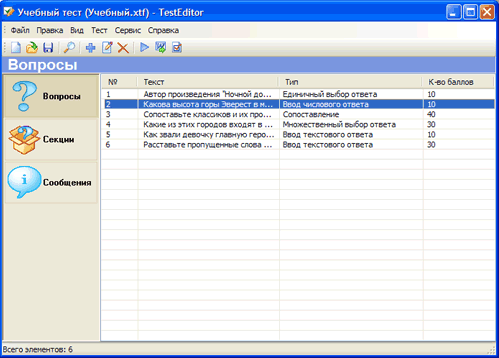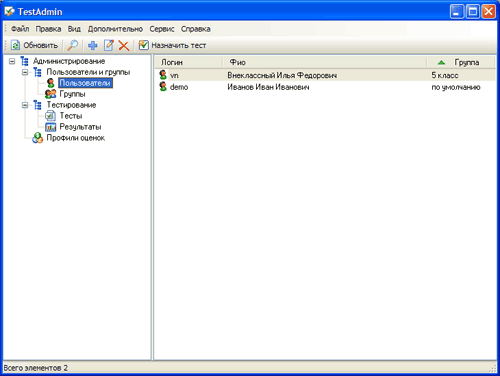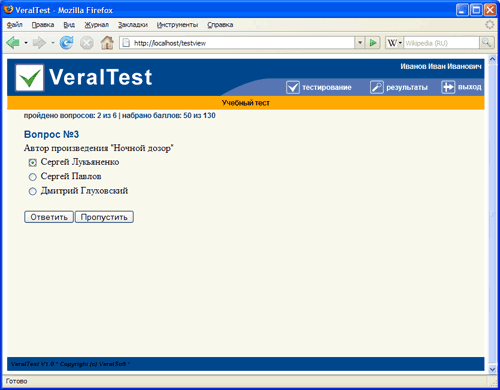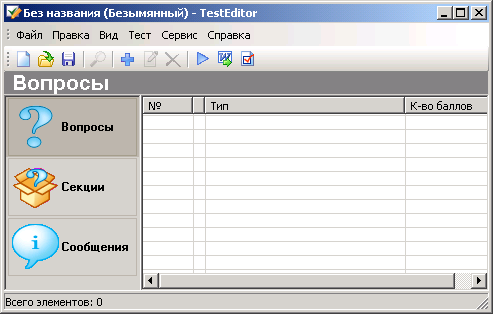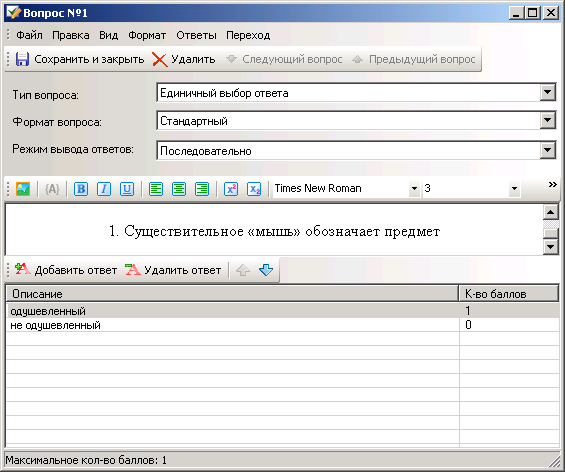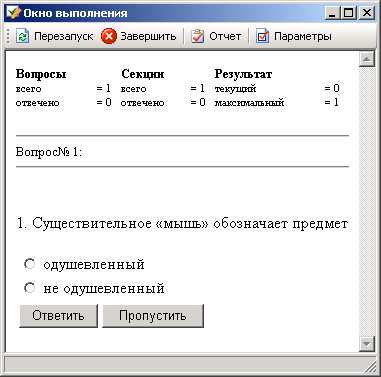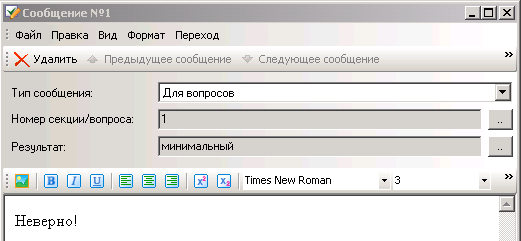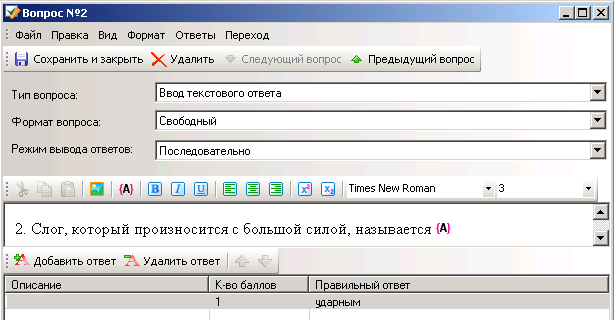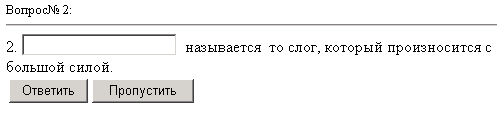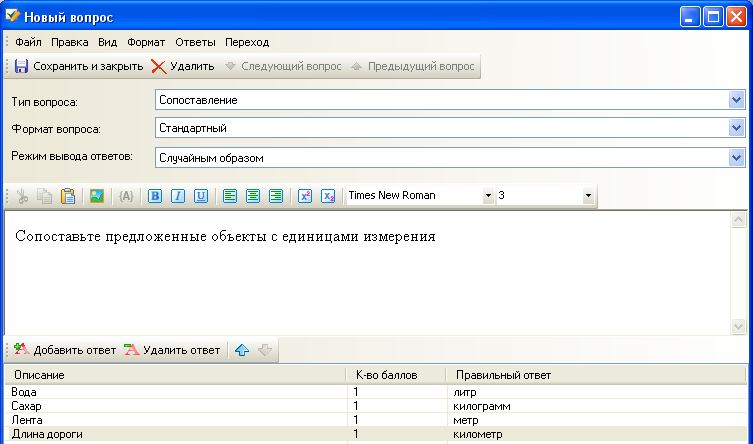Veraltest что это такое
Статьи
VeralTest. Мои впечатления
Процесс тестирования
В общем все просто: «Тест прошел и пошел!»
Установка
Установка проходит быстро и гладко и вам не придется практически ни о чем думать. При установке устанавливается 3 функционально различных части: сервер тестов, программа для создания тестов и программа для управления тестами. Однако, если у вас занят 80-й порт, придется помучиться! Программа выводит сообщение, что он занят, но не сообщает какой программой. После этого вам придется попотеть и определить какой же программой он занят и возможно ли в этой программе поменять порт. Или поменять порт в VeralTest, но тогда вам придется дополнительно набирать его в браузере для тестирования и сообщать его пользователям, что не очень удобно. Другой порт также может быть закрыт брандмауэром. Но все не так страшно. В основном 80 порт занимает либо Web-server, что довольно редко, либо Skype, что довольно часто. Так что, поменяв порт в Skype, вы скорее всего, легко установите VeralTest.
Создание тестов
Вопросы могут иметь 5 типов, хотя другие программы хвастаются 20 типами вопросов, но во-первых этих 5 типов вполне хватает, а во вторых остальные типы по сути вариации одних и тех же вопросов которые можно реализовать в VeralTest. Например вопросы могут быть в свободном формате, то есть поля для ответов вы можете ставить прямо в тексте вопроса. Особенно это удобно в текстовых вопросах. Если вы что-то в вопросе сделали не так, то программа обязательно заметит это. Возле номера вопроса будет светиться красная точка и если подвести курсор к этому вопросу, то выведется причина ошибки. Правда текст не всегда понятно указывает что же делать для исправления.
После того как вы написали все вопросы, а можно даже раньше, вы имеете возможность запустить тест на выполнение и проверить как это будет работать, и даже получить отчет по результатам теста.
Если вопросы у вас уже набраны, то совсем незачем набирать их снова, можете просто импортировать их из файла в программу. Это неоценимая возможность, если у вас множество наработок.
Но это еще не все что мне понравилось. Даже если у вас выключили свет и компьютеры не работаю или у вас вообще нет компьютеров в классе, то все равно вы можете провести тест. Это можно сделать создав бумажную версию теста. Во время создания бумажной версии вы можете автоматически создать не один, а сразу множество вариантов теста, хоть 100. Это слегка испортит настроение нерадивым ученикам.
Все вопросы можно разбить на несколько секций и указать в них разные уровни сложности для вопросов. Это поможет вам разбить множество вопросов по темам или по различным уровням сложности, например для зачета или для экзамена или разных групп студентов, уровень изучения предмета у которых разный. В секциях также можно ограничить количество выводимых вопросов. Ограничение можно задать различным для различных уровней сложности. Например, можно задать ограничения чтобы в легком варианте задавалось 5 вопросов, а в сложном 10 из 50. Или вам просто нужно ограничить количество задаваемых вопросов. Если их всего 200, а времени на проведение тестирования совсем мало то можно ограничить количество 10 вопросами. Правда я долго искал эту возможность ограничения уж слишком далеко она спрятана. Я долго искал эту возможность ограничения количества выводимых вопросов в программе администрирования вопросов TestAdmin, почему-то мне кажется что эта настройка должна быть там, в параметрах теста, чтобы можно было оперативно изменить ее, также как например время прохождения теста.
Администрирование тестов
В группе дерева «Тестирование» находятся все тесты, которые можно использовать для проведения тестирования и результаты тестов. Тесты добавляются из файлов, которые вы создали в программе для разработки тестов «TestEditor». Тут есть небольшой подводный камень. Первый раз, когда я пользовался программой, я добавил свой тест, потом мне понадобилось изменить его. Мне казалось, что программа запоминает путь к файлу теста и использует его в дальнейшем. Я открыл файл теста, который делал и поменял его (установил вывод нескольких вопросов из всех), думая что тест изменится и при прохождении тестирования. Однако это не тут-то было! :). Программа копирует файл теста себе в каталог и использует его оттуда. Поэтому вам придется добавить еще один тест, если вы хотите использовать изменения, ну или удалить старый и добавить новый. Для теста вы можете настроить кто может его проходить, название, уровень сложности (настраивается при создании теста), ограничение времени на прохождение теста, количество попыток на выполнение, выбрать профиль оценок и профиль отображения, а также запуск теста автоматически при регистрации в системе.
«Профиль отображения» служит для настройки отображения теста при прохождении, а также вывод результатов прохождения. Тут настраивается режим прохождения теста, например можно пропускать вопросы или нет, показывать результат или нет, какую информацию выводить при прохождении, завершении теста и в протоколе после прохождения теста. Это позволит вам настроить вид при прохождении теста на свое усмотрение. Хорошо сделано, просто и удобно.
Заключение
Правда, я бы хотел видеть еще несколько функций в программе. Во-первых это удаленное администрирование тестов. Это можно правда компенсировать использованием удаленного управления рабочим столом, но все равно это не то, потому что нельзя ограничить функции администрирования. Во-вторых хотелось бы чтобы протоколы тестирования хранились в базе данных. В данный момент они хранятся в отдельных файлах в папке программы. Но большинство пользователей не будет испытывать острой необходимости в данных функциях.
Статьи
Обзор VeralTest
Хотим мы этого или нет, но тестирование прочно вошло в нашу жизнь. Все чаще тесты заменяют или дополняют экзамены в ВУЗах, техникумах, и колледжах. В школах при помощи тестов проводится Единый Гос Экзамен. Тесты стали активно использовать компании и кадровые агентства для оценки психологических особенностей личности и профессиональных качеств сотрудников. Конечно, наиболее широкую популярность тестирование приобрело благодаря появлению компьютеров, которые значительно сокращают время на разработку и проведение тестов, а, главное, на обработку результатов тестирования.
Стоит ли удивляться, что на рынке появилось множество различных программ для составления, и проведения тестов от самых простейших, выполненных в рамках студенческих проектов, до мощных и дорогих коммерческих систем формата предприятия.
Программный комплекс для разработки тестов и проведения тестирования VeralTest является достойным представителем этого семейства. С одной стороны, пакет включает все необходимые функции для создания тестов любой сложности, позволяет с легкостью организовать одновременное тестирование нескольких человек в компьютерном классе или локальной сети предприятия, имеет развитые средства для централизованного администрирования и обработки результатов тестирования. С другой, благодаря низкой стоимости и крайней простоте в установке и эксплуатации, VeralTest доступен не только для компаний, имеющих в своем штате ИТ специалистов, но и для образовательных учреждений и частных лиц.
Главной особенностью комплекса является возможность организации тестирования с каждого компьютера локальной сети посредством WEB браузера без установки каких-либо дополнительных программ. Для этого достаточно установить VeralTest только на один из компьютеров, это может быть, например преподавательский компьютер.
Как уже говорилось, установка программы предельно проста и с ней может справиться даже неопытный пользователь. В процессе установки нужно лишь указать папку для VeralTest (по умолчанию это, конечно, Programm Files) и выбрать устанавливаемые компоненты: «Редактор тестов» и «Сервер тестирования». Соответственно, создание тестов и проведение тестирования можно выполнять как на одном компьютере, так и на разных. Далее установка идет полностью в автоматическом режиме. В заключение программа установки определит параметры компьютера и откроет окно «Краткий обзор», в котором будет представлена краткая информация, помогающая быстро начать работу с системой.
Создание и правка тестов выполняется во входящем в состав пакета редакторе тестов (TestEdor).
Редактор тестов поддерживает пять типов вопросов: «вопрос с единичным выбором ответа», «вопрос с множественным выбором ответа», «вопрос с вводом числа», «вопрос с вводом строки»,»вопрос с упорядочиванием и сопоставлением ответов». Вопросы можно объединять в секции по тематике или по уровню сложности. Используемый в VeralTest механизм секций предоставляет широкие возможности по управлению ходом тестирования. Используя секции, можно сгруппировать вопросы по темам с указанием количества вопросов для каждой темы, которые будут случайным образом выбираться и предлагаться пользователю. При помощи секций можно, так же, разбить все вопросы теста по уровням сложности, а при тестировании указывать уровень сложности, подходящий для конкретного пользователя. Кроме того, при помощи секций можно организовать адаптивный тест, уровень сложности которого меняется динамически, подстраиваясь под возможности тестируемого. При помощи редактора тестов можно назначать сообщения, которые будут появляться после прохождения вопросов и секций теста, причем содержание сообщений может зависеть от текущего количества баллов, набранных тестируемым. Ну и конечно, редактор тестов поддерживает форматирование текста и вставку изображений в описания вопросов, ответов и сообщений.
Назначение тестов на выполнение осуществляется в программе администрирования (TestAdmin).
Программа администрирования позволяет регистрировать пользователей, объединять их в группы, назначать пользователям тесты, анализировать результаты тестирования. Тесты можно назначать как всем пользователям сразу, так и отдельным пользователям и группам. При назначении теста можно указать время на его выполнение, количество попыток выполнения теста пользователем. Можно выбрать режим вывода вопросов в тесте: Все вопросы сразу в виде списка, или поочередно. Интересной особенностью VeralTest является возможность указать способ расчета оценки за тест при назначении теста, т.е., не редактируя сам файл теста, можно оценивать его выполнение по разным шкалам оценок, например «зачет/незачет» или по пятибалльной шкале. После того, как тест выполнен, можно посмотреть и распечатать результаты выполнения теста пользователями, причем, можно получить как сводную таблицу результатов с возможностью фильтрации по пользователям, группам и тестам, так и подробный протокол выполнения теста каждым пользователем, содержащий информацию о заданных вопросах и данных ответах.
Выполнение тестов возможно с каждого компьютера, с которого по локальной сети доступен сервер тестирования. Если компьютер, на котором установлен сервер тестирования имеет выход в интернет, то тестирование можно организовать и для интернет пользователей.
Работа с системой тестирования через Web браузер достаточно проста и наглядна, не вызывая затруднений у пользователей любой подготовки. В процессе тестирования выводится информация о количестве отвеченных вопросов, набранных баллах и оставшемся времени на выполнение теста. Если администратор, назначая тест, разрешил пропуск вопросов, то тестируемый может пропустить любой вопрос и вернуться к нему после ответа на остальные вопросы теста. По окончании теста выводится информация о количестве отвеченных вопросов, затраченном времени и полученной оценке. В разделе «Результаты» тестируемый сможет посмотреть информацию о каждом выполненном им тесте. Еще одной удобной возможностью VeralTest является возможность самостоятельной регистрации пользователей через Web браузер при входе в систему. При этом администратор может определить группы, в которых разрешена регистрации и перечень личных сведений, которые необходимо указать при регистрации.
В заключение стоит упомянуть о возможности составления тестов для VeralTest на языке XML без использования встроенного редактора. На нашем сайте можно найти подборку статей по этой теме.
Статьи
Редактор тестов
Известно, что тесты дают нам вполне эффективный инструмент, который может и, конечно, должен быть использован в учебном процессе на любом этапе обучения. Однако есть и некоторые технические неудобства. Прежде всего, это связано с представлением материала для учащихся. Действительно, процесс составления тестов дело приятное и порой носит творческий характер, но вот их тиражирование в количестве достаточном для всех класса учащихся – дело весьма утомительное и нудное. Однако сегодня уже есть средства, которые могут избавить учителя от этой рутинной работы. Это тестовые редакторы.
Тестовые редакторы предназначены для конструирования и проведения тестов. Понятно, что при их использование отпадает необходимость в бумажных копиях тестов, ведь они могут храниться в компьютере в электронном виде и рассылаться на каждое рабочее место ученика. Однако для учебного процесса подходит не любой тестовый редактор. Важно, чтобы в тестовом редакторе была предусмотрена возможность создания тестов любого вида.
Одним из таких тестовых редакторов является программа VeralTest (http://www.veralsoft.com), которая содержит как инструмент для разработки тестов, так и инструмент для его проведения.
В этой статье рассмотрим процесс подготовки теста. После запуска модуля TestEditor всю работу нам предстоит вести из главного окна программы (рис. 1)..
Далее мы расскажем обо всех этапах создания тестовых заданий различного типа в редакторе этой программы. Предположим, что нам необходимо включить в тест задание, в котором верен только один предложенных ответов, например,
1. Существительное «мышь» обозначает предмет
а) одушевленный; б) не одушевленный.
Для этого в панели инструментов следует нажать на кнопку со знаком «плюс». В появившемся окне формирования нового вопроса необходимо ввести текст задания и возможные ответы (при помощи кнопки «Добавить ответ», рис. 2). При этом следует не забыть установить за правильный ответ ненулевое количество баллов. В нашем примере за ответ «одушевленный» назначается один балл.
Вот мы и создали задание с единичным выбором ответа. Этот тип вопроса предполагает выбор одного варианта ответа из нескольких. Для этого необходимо установить редактор на создание типа вопроса «Единичный выбор ответа», формат вопроса: «Стандартный» и режим вывода ответов: «Последовательно». Эти настройки предусмотрены по умолчанию при первоначальной загрузки программы.
Если мы на каком то этапе работы захотим завершить процесс создания теста, то все, что мы сделали следует сохранить. Для этого есть кнопка «Сохранить и закрыть». Если мы забудем это сделать, то система сама попросит нас это сделать.
Допустим, что мы сохранили наш тест с единственным заданием. Теперь следует посмотреть, как осуществляется сам процесс тестирования. Для этого следует щелкнуть специальную кнопку 
В окне выполнения нам будет предложено ответить на вопрос тестового задания (рис. 3). В случае неправильного ответа нам бы хотелось, чтобы система сообщила тестируемому правильный ответ или выдала бы какое-либо иное сообщение, заранее сконструированное составителем теста. Эта возможность предусмотрена авторами программы. Только сначала необходимо соответствующим образом настроит программу: «Сервис», «Параметры», «Выполнение», выбрать режим отображения «Пошаговый с сообщениями». Затем в главном окне программы в левом столбце выбрать «Сообщения», а панели главного меню «Правка», «Добавить» и далее произвести настройку так как на рис.4.
2. Слог, который произносится с большой силой, называется ____________.
В этом случае отвечающему на это задание необходимо ввести в качестве ответа целое слово «ударным». Для этого мы в главном окне выполним команду «Добавить». При этом настроим окно ввода нового вопроса так, как это сделано на рис. 5.
Здесь поясним смысл формата вопроса «Свободный». Он означает, что окно для ввода правильного ответа мы может располагать в любом месте нашего задания, то есть само задание может иметь вид:
2. < A >называется тот слог, который произносится с большой силой.
В этом случае это задание тестируемым будет предъявлено следующим образом:
В программе VeralTest предусмотрена также возможность создания тестовых заданий на соответствие. В качестве примера рассмотрим такое задание:
3. Объекты Единицы измерения
3. Лента в) километр
4. Длина дороги г) литр
Частным случаем вопроса на «сопоставление» являются вопросы на ранжирование. Например: «Расставьте данные единицы измерения в порядке увеличения: тонна, грамм, килограмм, центнер». И дети должны поставить около каждой единицы измерения соответствующую цифру: 1, 2, 3 или 4.
Тип и формат вопроса следует выбрать те же, что и у вопросов на сопоставление. В окне для ввода текста выводим лишь задание: «Расставьте данные единицы измерения в порядке увеличения». Далее добавляем ответы, в описании которых указываем единицу измерения (например, грамм), а в графе «Правильный ответ» пишем соответствующую цифру (1). Таким образом, у нас получается четыре варианта ответа.
Для некоторых школьных дисциплин желательны вопросы с вводом числового ответа. Для этого выбираем тип вопроса «Ввод числового ответа», формат вопроса «Последовательно». Далее вводим задание: «Если за 1 ч 30 мин велосипедист преодолел расстояние в 15 км, то его средней скорость равна». Далее добавляем ответ в графе «Правильный ответ»: «10».
Но не всегда ответом будет целое число. Если в ответе получается десятичная дробь, то в окне «Правильный ответ» можно ввести даже диапазон значений правильного ответа, например: 9,7..10,3
К сожалению, не всегда есть возможность проведения проверочных работ в компьютерном классе, поэтому в VeralTest предложен вариант подготовки бумажной версии теста. Для создания бумажной версии, щелкните соответствующий значок 
Создание контрольных работ является актуальной темой для любого учителя. Предположим, что вы создали в программе тест из 30 вопросов, по 5 вопросов по каждому аспекту темы. Предположим далее, что вам необходимо создать тест из 12 вопросов, по 2 вопроса из каждой подтемы. Реализовать такую задачу можно при помощи секций. Для этого нужно перейти из рубрики «Вопросы» в рубрику «Секции». Затем выбрать уровень сложности «Любой уровень», и далее при помощи кнопки «Добавить вопрос», отметить вопросы, относящиеся к данному аспекту, например первые 5 вопросов. Далее, в специальном поле «Ограничить количество», указать необходимое количество вопросов из данной секции, в данном случае – 2. По аналогии необходимо создать остальные секции. При этом вопросы, выбранные в других секциях, выделяются красным цветом, т. е. вам не придется запоминать, какие вопросы использованы, а какие – нет.
Таким образом, в каждом варианте теста будет всего 12 вопросов, по 2 из каждой подтемы. При этом варианты вашей контрольной работы получатся более разнообразными.
Таким образом, программа VeralTest полезный инструмент для подготовки теста, в котором реализованы все основные типы заданий. Однако в этой же программе реализован инструмент для эффективного проведения теста в компьютерном классе при помощи сервера тестирования. Но это уже тема будущей статьи.
В заключение отметим, что теперь пришла очередь учителей задуматься над тем, стоит ли стоит ли использовать в своей работе новые компьютерные технологии, в частности тестовые редакторы, экономя при этом свое время для других более полезных дел или по старинке готовить дидактические материалы при помощи бумаги и ручки через копирку. Конечно, вам и только вам выбирать – соответствовать духу времени или оставаться в задворках истории. Мы надеемся, что вы сделаете правильный выбор.
Статьи
Создание тестов без редактора.
Введение
Редактор тестов, входящий в состав VeralTest, является довольно удобным и гибким инструментом для создания и редактирования тестов любой сложности. В то же время в ряде ситуаций предпочтительнее было бы составление теста в любом удобном текстовом редакторе, например в блокноте, с разметкой специальными символами вопросов и ответов.
Некоторых пользователей, например, смущает большое количество окон, появляющихся при редактировании теста. У многих уже есть готовые тесты, набранные в текстовых редакторах, например MS Word, или просто отсканированные с бумажных копий, и занесение всей информации в редактор тестов методом copy+paste становиться трудоемким, особенно при большом количестве вопросов.
VeralTest предоставляет такую возможность. Все дело в том, что формат файлов, в которых хранятся тесты, основан на языке XML – специальном языке разметки гипертекста. Файлы *.xtf, используемые VeralTest, представляют собой zip архивы, в которых содержится файл content.xml (это непосредственно сам тест) и файлы рисунков, используемых в тесте. Чтобы проверить это, достаточно изменить расширение файла на zip и распаковать полученный архив.
Краткие сведения о языке XML
XML – это универсальный язык разметки, позволяющий с помощью специальных ключевых слов (тегов) выделять в тексте определенные элементы. Звучит сложно? Ну хорошо, вот простой пример: Рассмотрим один из самых распространенных документов – письмо электронной почты. Какие элементы можно выделить в этом документе?
1. Адрес отравителя; 2. Арес получателя; 3. Тема письма; 4. Текст письма. На языке XML этот документ можно записать так:
Внимательный читатель, конечно же, задаст вопрос: «А какие имена должны быть у тегов?». И вот на этот вопрос я, к сожалению, не смогу ответить. И дело здесь не в том, что я плохо знаком с языком XML, просто язык XML задает лишь правила написания тегов, а имена тегов могут быть любыми. Наш пример можно записать и в таком виде:
С точки зрения XML этот документ имеет такое же право на существование, как и предыдущий.
Приведенный здесь краткий обзор ни в коем случае не претендует на полноту и строгость описания XML. Этот краткий экскурс нужен лишь для понимания дальнейшего материала, изложенного ниже в данной статье. Если вы хотите узнать больше о XML, его возможностях и сопутствующих технологиях, могу порекомендовать сайт Школы Консорциума W3C ( http://xml.nsu.ru ), содержащий статьи, в которых просто и доходчиво изложены основы языка.
Напоследок приведу еще несколько сведений. В Языке XML теги и контейнеры принято называть элементами. Элементы могут содержать атрибуты, которые записываются внутри угловых скобок после имени элемента. Атрибуты содержат некоторую дополнительную информацию об элементе. Например, почтовая программа может хранить дату каждого сообщения следующим образом:
Атрибут записывается в виде имя=”значение”. Значение атрибута всегда должно помещаться в кавычки.
И еще: Любой XML документ должен начинаться с такой строки:
Закрывающий тег здесь не нужен.
Что нам понадобиться
Создаем простой тест
Кто автор произведения «Евгений Онегин»?
Какие из этих городов находятся в Российской Федерации?
Теперь рассмотрим, как этот тест должен быть записан при помощи XML.
Посмотрим, из каких элементов состоит написанный нами текст.
Первая строчка – это стандартный заголовок XML документа. Мы уже говорили о нем выше. Атрибут encoding указывает кодировку, в которой записан текст.
Вторая строчка задает ссылку на файл, в котором хранятся правила для составления тестов на языке XML. Вот в нем-то как раз и указано, какие названия элементов могут использоваться и в каком порядке элементы должны следовать.
Первые две строчки используются без изменений в любом тесте, поэтому при создании новых тестов их можно просто скопировать их из этого примера и вставить в начало нового документа.
Внутри блока находятся непосредственно сами вопросы. В системе VeralTest различают пять типов вопросов, и каждый тип вопроса задается собственным элементом. Перечислим их:
Вопрос с единичным выбором
Вопрос с множественным выбором
Вопрос с вводом числа
Вопрос с вводом текста
Вопрос с сопоставлением
Таким образом, при правильном ответе на оба вопроса испытуемый получит три балла.
Запишите этот пример в удобном для вас текстовом редакторе. Будьте внимательны, не допускайте ошибок при написании элементов, иначе ничего не получится.
После того, как тест составлен, нужно сохранить его с именем content.xml. Если вы пользуетесь специализированным XML редактором, то достаточно просто нажать на кнопку «Сохранить» и дать название content сохраняемому файлу.
Если вы пользуетесь редактором простого текста, например блокнотом, то выберите пункт меню «Файл/сохранить как», в диалоговом окне сохранения выберите тип файла: «Все файлы» и дайте имя сохраняемому файлу content.xml.
Если вы пользуетесь текстовым процессором типа MS Word, то задача несколько усложняется. Вам сначала надо сохранить файл как обычный текст (*.txt), а затем переименовать его в content.xml
Следующим шагом будет упаковка полученного файла content.xml в архив zip. Пользователи Windows версии XP и выше могут сделать это следующим образом:
Пользователям младших версий Windows для упаковки придется использовать сторонние архиваторы: WinZip, WinRar и т.д.
Последний шаг состоит в переименовании полученного zip архива content.zip. Дайте файлу удобное название и расширение: *.xtf, например mytest.xtf
Файл теста готов. Чтобы проверить его работоспособность, откройте полученный файл в редакторе тестов. Если все сделано правильно, то файл откроется, и вы можете просматривать и редактировать вопросы, запускать тест на выполнение. Если при открытии файла появилось сообщение об ошибке, значит, вы допустили неточность при написании кода XML – найдите ошибку в своем коде и повторите операцию еще раз.
И напоследок расскажу об еще одной полезности. Если вы не пользуетесь специализированными XML редакторами, то велика вероятность, что вы допустите ошибку при написании теста. Чтобы можно было быстро найти и исправить эту ошибку еще до упаковки фала в zip архив, откройте ваш файл content.xml в веб браузере (например, InternetExplorer или Firefox). Современные браузеры поддерживают стандарт XML, и если ваш файл содержит ошибку, они покажут вам описание этой ошибки и номер строки в вашем файле, где ошибка находится.
Заключение
В этой статье мы рассмотрели возможность создания тестов для системы VeralTest на языке XML без использования встроенного редактора тестов. Конечно, многое осталось за рамками данной статьи. Впереди нас ждет знакомство с форматированием текста вопросов, вопросы с вводом ответа и сопоставлением, создание секций и сообщений. В общем, продолжение следует…